
Si has estado usando el sistema operativo Windows durante un tiempo, entonces sabrás que el sistema operativo es totalmente compatible con la tecnología inalámbrica Bluetooth. A través de Bluetooth, puede conectar fácilmente dispositivos entre sí. Aunque el uso de Bluetooth disminuye gradualmente con cada día que pasa, todavía hay muchos usuarios que dependen de la conectividad Bluetooth para compartir archivos y para la conexión.
Si hablamos del uso del Bluetooth en Windows 10, la tecnología inalámbrica se utiliza ampliamente para atar, emparejar teclados, teléfonos, altavoces, etc. Sin embargo, al igual que cualquier otra tecnología inalámbrica, Bluetooth no es del todo perfecta y a veces te encontrarás con problemas de conectividad.
Por lo tanto, si también usas Bluetooth y tienes problemas para conectar dispositivos, entonces estás leyendo el artículo correcto. En este artículo, vamos a compartir algunos de los mejores métodos que te ayudarán a solucionar problemas relacionados con Bluetooth en computadoras con Windows 10.
Cómo solucionar el problema de que el Bluetooth de Windows 10
Ten en cuenta que el método que se comparte a continuación no sólo te ayudará a resolver problemas relacionados con el Bluetooth, sino que también te ayudará a solucionar problemas relacionados con otras tecnologías inalámbricas como el WiFi. Por lo tanto, exploremos algunos de los mejores métodos para solucionar el problema de que el Bluetooth de Windows 10 no funcione.
#1 Quitar el Re-Añadir el dispositivo Bluetooth
Si tiene algún problema con el dispositivo que ya está conectado al ordenador que está emparejado, primero debe retirarlo del PC y luego volver a conectarlo y para ello, debe seguir los siguientes pasos.
Paso 1. En primer lugar, abra el panel de control pulsando el botón de Windows y escribiendo «panel de control». Ahora en el panel de control abra los dispositivos y las impresoras.
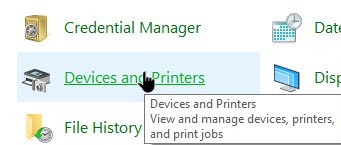
Paso 2. Ahora aquí, haga clic con el botón derecho del ratón en el dispositivo con el que está enfrentando el problema y seleccione eliminar.
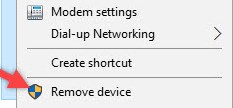
¡Eso es, ya está hecho! Ahora intenta volver a añadirlo.
#2 Permitir que el dispositivo Bluetooth busque en su PC
Si el Bluetooth de tu PC no aparece en tus dispositivos móviles, entonces necesitas activar el descubrimiento del Bluetooth. Siga algunos de los sencillos pasos que se indican a continuación para permitir que los dispositivos Bluetooth busquen en su PC.
Paso 1. En primer lugar, abra el panel de control pulsando el botón de Windows y escribiendo «panel de control». Ahora en el panel de control abra los dispositivos y las impresoras.
Paso 2. Ahora haz clic con el botón derecho del ratón en el dispositivo que deseas conectar a tu PC y haz clic en Configuración de Bluetooth.
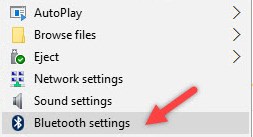
Paso 2. Ahora haz clic con el botón derecho del ratón en el dispositivo que deseas conectar a tu PC y haz clic en Configuración de Bluetooth.
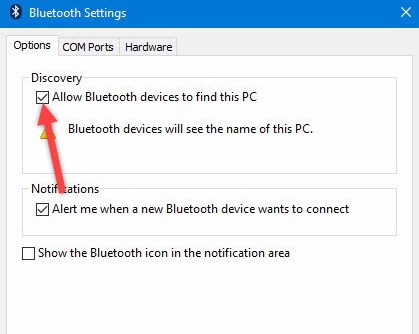
#3 Actualización del controlador Bluetooth
Un controlador Bluetooth obsoleto puede ser otra causa por la cual el Bluetooth no funciona en Windows 10. Por lo tanto, en este método, vamos a actualizar el controlador de Bluetooth para solucionar el problema relacionado con Bluetooth en Windows 10.
Paso 1. Presiona el botón de Windows y luego escribe y selecciona Administrador de Dispositivos. Ahora verás el dispositivo Bluetooth, haz clic con el botón derecho del ratón sobre él y selecciona Propiedades.
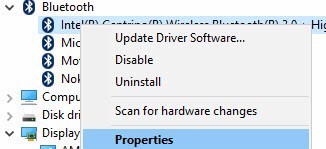
Paso 2. Ahora allí, haga clic en la pestaña de Controlador y luego seleccione la opción de Actualizar Controlador y el controlador será actualizado.
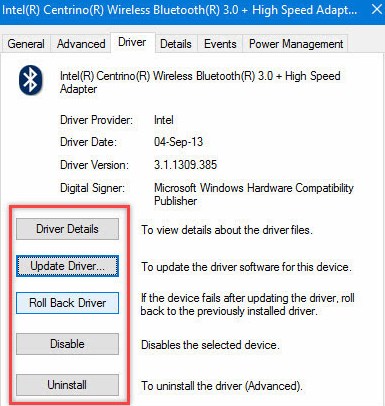
#4 Uso del Solucionador de Problemas de Hardware de Windows
Bueno, si estás usando un portátil, también puedes usar el solucionador de problemas de hardware de Windows para solucionar el problema relacionado con el Bluetooth. A continuación, algunos de los sencillos pasos que se indican a continuación para usar el solucionador de problemas de hardware de Windows 2019.
Paso 1. Presione el botón de Windows y luego escriba y seleccione «Solucionador de problemas».
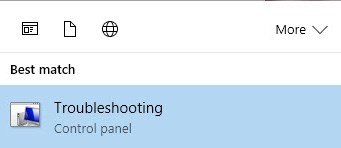
Paso 2. Allí selecciona «Hardware y Sonido».
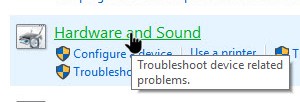
Allí verás que el solucionador de problemas de Windows analizará todos los errores e intentará solucionarlos.
#5 Revisar si el servicio de Bluetooth funciona o no
Si el método anterior no ha logrado corregir los errores relacionados con la tecnología Bluetooth en el equipo, entonces deberá comprobar si el servicio Bluetooth funciona o no. A continuación, algunos de los sencillos pasos que se indican a continuación para comprobar si el servicio Bluetooth funciona o no.
Paso 1. Presiona el atajo de teclado Win + R y luego ingresa a services.msc.
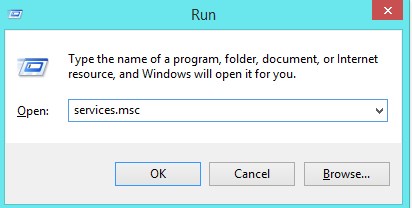
Paso 2. Allí necesitas encontrar el servicio Servicio de Soporte de Bluetooth y comprobar si está funcionando o no.
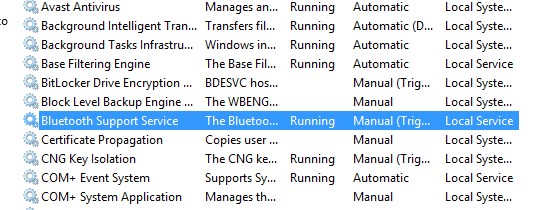
Si no funciona, haz clic con el botón derecho del ratón y selecciona «Iniciar».
Así que la discusión anterior fue todo sobre el problema de que el Bluetooth de Windows 10 no funciona. Utiliza estos métodos y podrás arreglar fácilmente todos los errores relacionados con el Bluetooth en tu PC con Windows 10. Espero que esto funcione para ti, sigue compartiendo con otros también. Deja un comentario a continuación si tienes alguna pregunta relacionada con esto.

